É bom que tenhamos ideias sobre como excluir atualizações de software no Mac, então como definimos uma atualização de software iOS? Essas atualizações são aqueles arquivos que baixamos sempre que atualizamos o software do iPhone, iPad ou iPod que estamos usando. Depois que o dispositivo que você está usando estiver bem e devidamente atualizado, é fato que todos os arquivos e dados junto com a atualização não são mais úteis.
O problema é que para você economizar muito espaço que pode usar para salvar alguns outros arquivos e aplicativos que você precisa, você tem que se livrar deles. Caso você precise dos referidos arquivos novamente, existe uma maneira de baixá-los novamente da mesma forma que fez na primeira vez que os baixou.
Neste artigo, discutiremos como excluir atualizações de software, compartilharemos com você algumas das ferramentas e métodos que você pode tentar fazer para garantir que, mesmo que você atualize o software do seu computador Mac com frequência, você tem uma maneira de se livrar de todas as atualizações de software no seu computador Mac.
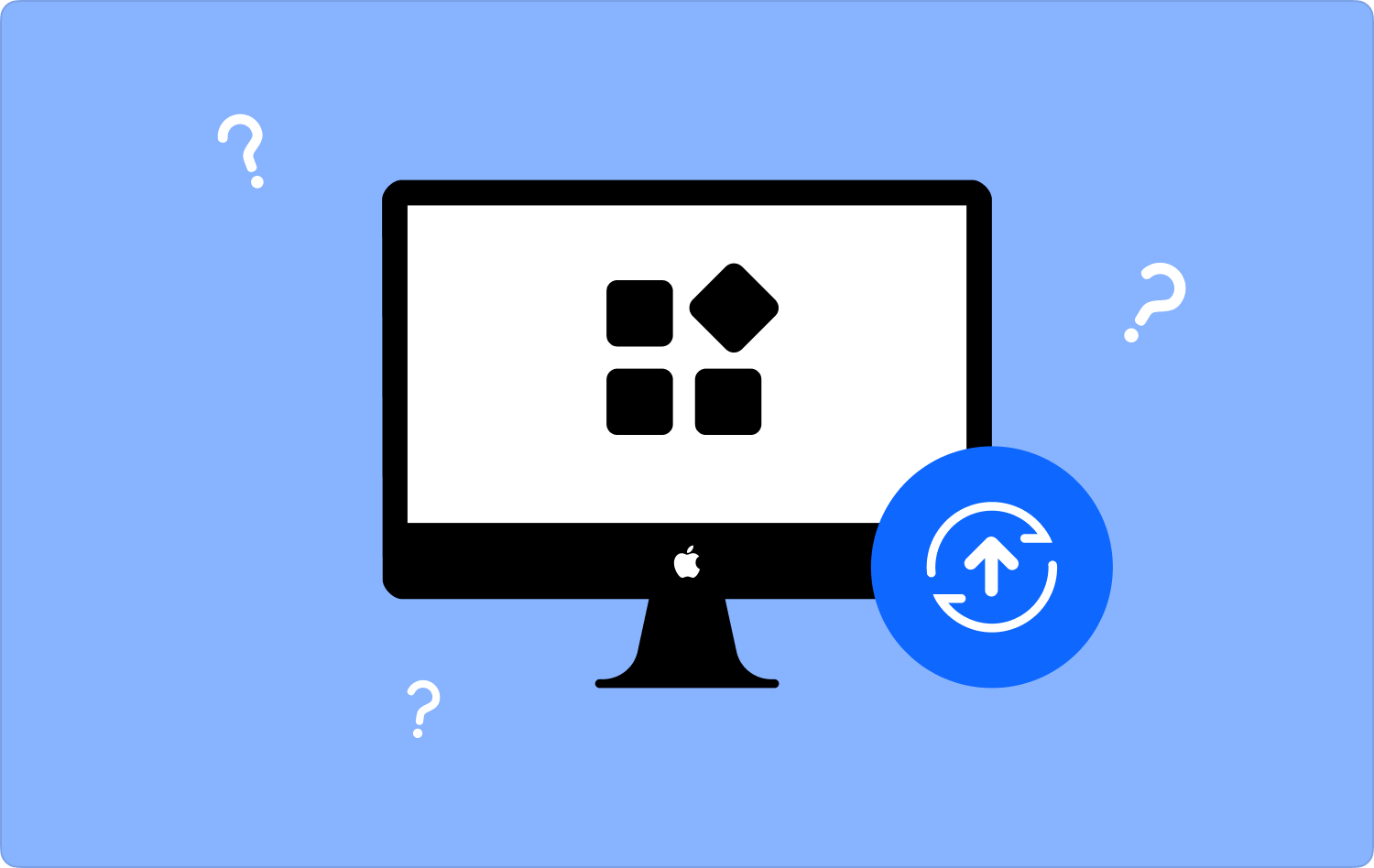
Parte #1: Como excluir atualizações de software no Mac?Parte #2: É seguro excluirmos os arquivos de atualização em nossos computadores Mac?Parte #3: Qual é a melhor ferramenta para excluir atualizações de software no seu computador Mac?Resumo
Parte #1: Como excluir atualizações de software no Mac?
Vamos tentar descobrir algumas das soluções mais conhecidas sobre como excluir atualizações de software no Mac, veja-as abaixo.
Como desinstalar uma atualização do iOS?
Caso você tenha instalado uma nova atualização do iOS e agora queira desinstalá-la do seu dispositivo, eis o que você deve fazer:
- Obtenha seu computador Mac e vá para “em destaque".
- Pressione o botão cmd + shift + Ge depois vá para o "Biblioteca", então, para “ITunes”e depois para “Atualizações de software do iPhone”.
- Agora você pode excluir os arquivos daqui.

O que devo fazer se quiser fazer downgrade do macOS Big Sur para o Catalina macOS?
- Vá e toque no Logotipo da Applee, em seguida, procure o Reiniciar botão e toque nele.
- Você tem que segurar os botões Command + R para poder reiniciar o seu computador Mac no modo de recuperação.
- Em seguida, lance o Utilitário de discoe procure continuar.
- Você então tem que escolher disco de inicialização e escolha tocar apagar.
- Você então tem que escolher APFS ou o formato estendido do macOSe então você será solicitado a confirmar a ação desejada.

Quais são as etapas para desinstalar a atualização Catalina em seu computador Mac?
- Para começar, você precisa abrir seu computador Mac.
- Em seguida, pressione o botão comando + R botões e segure-o por um bom tempo e pare quando vir o logotipo da Apple.
- Escolha o Utilitário de disco que você verá na janela Utilitários e siga as etapas a seguir.
- Escolha o unidade principal.
- Vá e toque no apagar botão.
- Depois que a exclusão da unidade Mac for bem-sucedida, você poderá sair da janela do Utilitário de Disco.
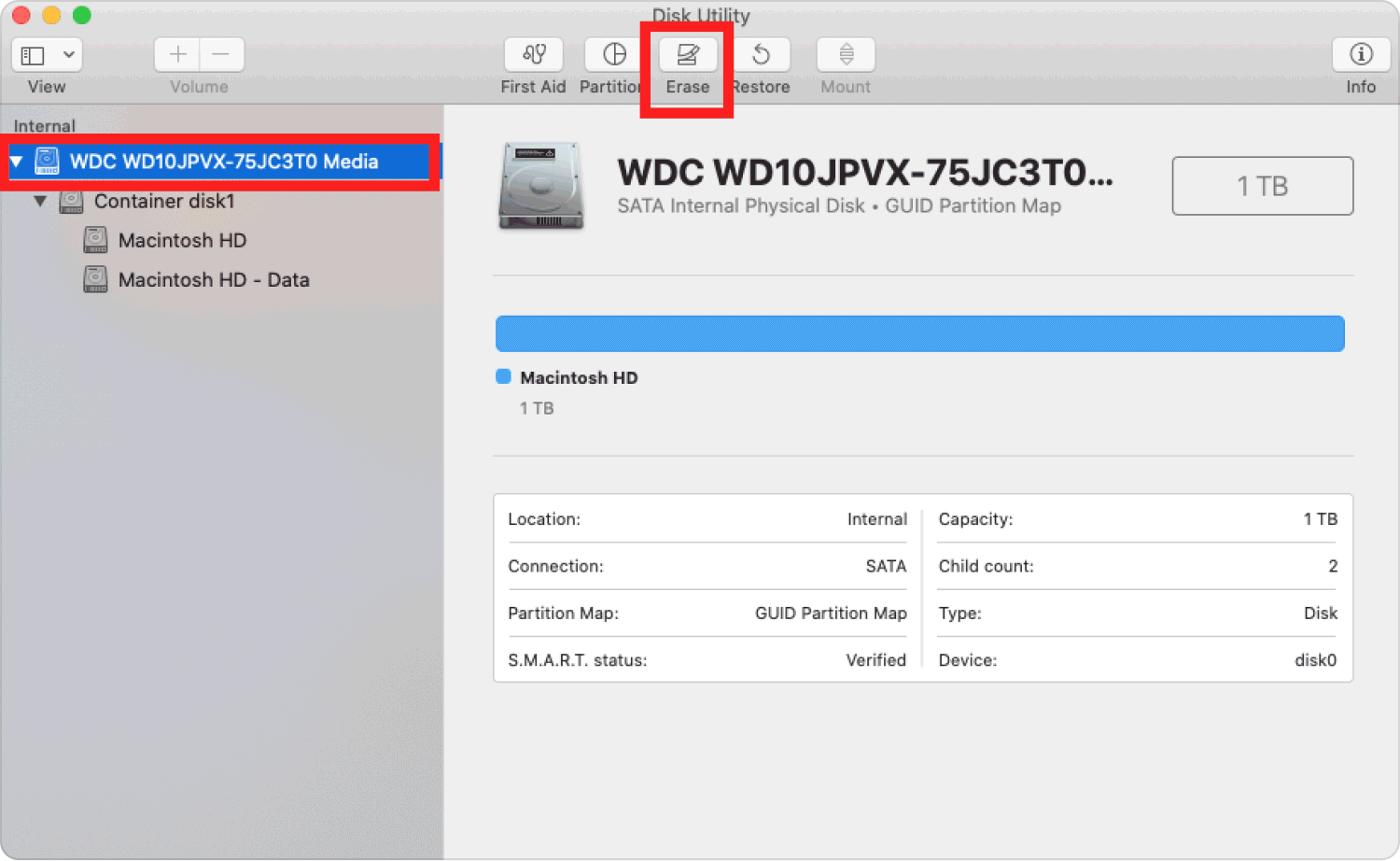
Como se livrar de uma atualização de software?
Vejamos algumas etapas sobre como excluir atualizações de software no Mac, veja as etapas que temos abaixo.
- Acesse Configurações e então prossiga para Aplicativos e notificações e então você verá o número de aplicativos ou todos os aplicativos que possui no seu dispositivo.
- Você verá os três pontos verticais que são o ícone do menu e, em seguida, escolha o “Mostrar sistema” opção.
- Você então deve procurar a opção de atualização de software.
- Clique Armazenamentoe depois toque no Apagar os dados opção.
Como excluir atualizações de software antigas no Mac?
Uma das muitas soluções eficazes para excluir atualizações de software no Mac é fazer uma atualização de software. Aqui estão as etapas sobre como podemos fazer isso.
- Para começar, prossiga para o Preferências do sistema e depois toque em Atualização de software. Você também pode tentar clicar no Ícone da Apple e depois toque em Sobre este Mac. Ao fazer isso, você verá o software atualizado que seu computador Mac está usando.
- Em seguida, toque em Atualização de software.
- Então escolha Reiniciar Agora.

Estas são apenas algumas das maneiras conhecidas de excluir atualizações de software. Antes de executarmos também todas essas etapas, é necessário sabermos se a referida atividade é segura para ser realizada em seus computadores Mac. Descobriremos isso na próxima parte do artigo.
Parte #2: É seguro excluirmos os arquivos de atualização em nossos computadores Mac?
Claro, é fundamental que, antes de executarmos como excluir atualizações de software no Mac, saibamos se a atividade é segura para nossos computadores Mac. Segundo a pesquisa, é seguro caso queiramos excluir os arquivos atualizados do nosso computador Mac, visto que os arquivos que vamos remover não são mais necessários ao dispositivo.
Por outro lado, é ainda melhor que nos livremos dos arquivos que não são mais úteis e benéficos para nossos computadores ou dispositivos Mac, para que esses arquivos não se acumulem, fazendo com que nossos Mac para rodar devagar e tudo o que precisamos permanece como está e com base no que realmente é exigido de nós.
Parte #3: Qual é a melhor ferramenta para excluir atualizações de software no seu computador Mac?
Todas as etapas que discutimos acima podem certamente ser úteis para aqueles que procuram maneiras de excluir atualizações de software. Nesta parte do artigo, falaremos agora sobre uma ferramenta que pode fazer o trabalho para nós de maneira mais conveniente e precisa. A ferramenta que discutiremos aqui é chamada de TechyCub Mac limpador.
Mac limpador
Analise seu Mac rapidamente e limpe arquivos indesejados facilmente.
Verifique o status principal do seu Mac, incluindo o uso do disco, status da CPU, uso da memória, etc.
Acelere seu Mac com cliques simples.
Download grátis
Há muitas coisas que TechyCub Mac Cleaner pode fazer por seus usuários. Se você realmente deseja se livrar de todos os arquivos indesejados e desnecessários, como atualizações de software que já são antigas e não estão em uso, você deve tentar isto TechyCub Limpador de Mac. Vejamos alguns dos outros recursos da ferramenta abaixo:
- A TechyCub Mac Cleaner é um limpador de lixo eficaz.
- A ferramenta pode ajudá-lo a localizar e excluir todos os arquivos duplicados que você possui.
- A TechyCub O Mac Cleaner também pode ajudá-lo a desinstalar aplicativos instalados em seu computador Mac, desde que você não os use mais, mesmo aqueles que não são do app Store.
- Ele pode ajudá-lo a excluir arquivos muito antigos e grandes que estão ocultos em seus computadores Mac há algum tempo.
Além dos mencionados acima, existem outras características que o TechyCub Mac Cleaner pode oferecer aos seus usuários. Uma das características mais conhecidas do TechyCub Mac Cleaner é um limpador de lixo eletrônico e compartilharemos com você as etapas fáceis para como excluir atualizações de software no Mac usando o TechyCub Mac Cleaner abaixo.
- Você tem que se certificar de que o TechyCub O Mac Cleaner está instalado no seu computador Mac. Para fazer isso, você deve ter baixado o software da web. Abra-o assim que a instalação estiver concluída. Vá para a parte esquerda da interface e escolha o "Limpador de lixo" módulo. Em seguida, toque no "Digitalizar" botão, para começar a verificar todos os arquivos em seu computador Mac.
- Assim que a verificação for concluída, você verá todos os arquivos que podem ser possíveis arquivos inúteis que iremos excluir seguindo todas essas etapas. Escolha os arquivos que você deseja excluir.
- Depois de escolher os arquivos, toque no "Limpar \ limpo" botão. Você levará alguns minutos até ver o "Limpeza Concluída" notificação. Este é o sinal de que o processo já está concluído.
- Você ainda tem a opção de excluir mais alguns, toque em "Reveja" para ver outros arquivos no resultado da verificação e, depois de escolher os arquivos para exclusão mais uma vez, siga o mesmo conjunto de instruções acima.

E é assim que use o TechyCub Limpador de Mac para livre-se de todos os arquivos inúteis do sistema que estiveram escondidos no seu computador Mac todo esse tempo.
As pessoas também leram Como excluir downloads em dispositivos Mac Como excluir cookies no Mac?
Resumo
É realmente verdade que arquivos antigos de atualizações de software anteriores podem ocupar um grande espaço em seus computadores Mac, o que, por sua vez, pode resultar em falta de capacidade de armazenamento. É melhor usarmos ferramentas como o TechyCub Mac Cleaner para nos ajudar a executar corretamente as etapas como excluir atualizações de software no Mac.
